Работа с помещениями
Создание помещения
Для создания помещения необходимо:
-
Открыть окно «Создание помещение» одним из способов:
-
Нажать на кнопку «Создать помещение» на панели инструментов вкладки «Проект»;
-
Выбрать команду «Создать помещение» в контекстном меню, вызванном щелчком правой кнопки мыши на пустую область плавающего окна «Помещения»;
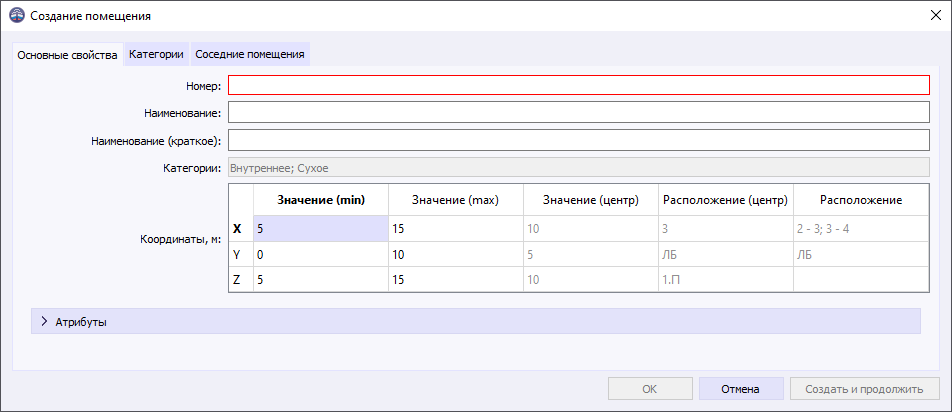 Рисунок 1. Вкладка «Основные свойства» окна «Создание помещения»
Рисунок 1. Вкладка «Основные свойства» окна «Создание помещения»
-
-
В открывшемся окне «Создание помещения» на вкладке «Основные свойства» необходимо заполнить следующие поля:
-
«Номер» (обязательное для заполнения) — вводится номер помещения. В поле доступен ввод как числовых, так и буквенных символов;
Для создания помещения необходимо ввести номер отличный от тех, которые уже добавлены в проект. При вводе номера помещения, уже имеющегося в проекте, поле «Номер» будет выделено красной рамкой, а кнопки ОК и «Создать и продолжить» будут недоступны.
-
«Наименование» — вводится полное наименование создаваемого помещения;
-
«Наименование (краткое)» — вводится сокращенное наименование создаваемого помещения;
-
«Категории» — отражает категории помещения, заданные на вкладке «Категории»;
-
«Координаты, м» — вводится минимальное и максимальное значение координат помещения по осям Х, Y и Z. После ввода значений координат в столбце «Значение (центр)» автоматически рассчитываются средние значения, а в столбцах «Расположение» и «Расположение (центр)» отображаются наименования соответствующих обозначений судна, попадающих в указанный диапазон.
-
-
На вкладке «Категории» необходимо задать категории создаваемого помещения:
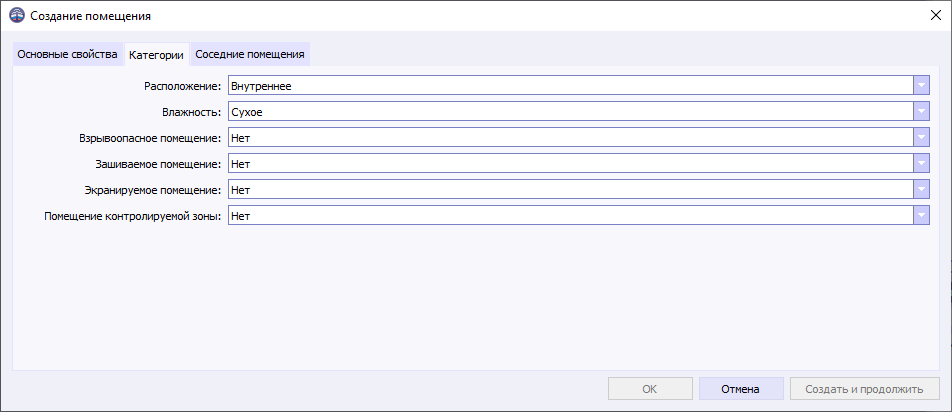 Рисунок 2. Вкладка «Категории» окна «Создание помещения»
Рисунок 2. Вкладка «Категории» окна «Создание помещения»-
Расположение — внутреннее или наружное;
-
Влажность — сухое, влажное, сырое или особо сырое;
-
Взрывоопасное — выбор «Да» или «Нет»;
-
Зашиваемое — выбор «Да» или «Нет»;
-
Экранируемое — выбор «Да» или «Нет»;
-
Помещение контролируемой зоны — выбор «Да» или «Нет».
-
-
На вкладке «Соседние помещения» необходимо задать помещения, являющиеся для создаваемого соседними. Для этого их необходимо перенести в свободную область вкладки из плавающего окна «Помещения»:
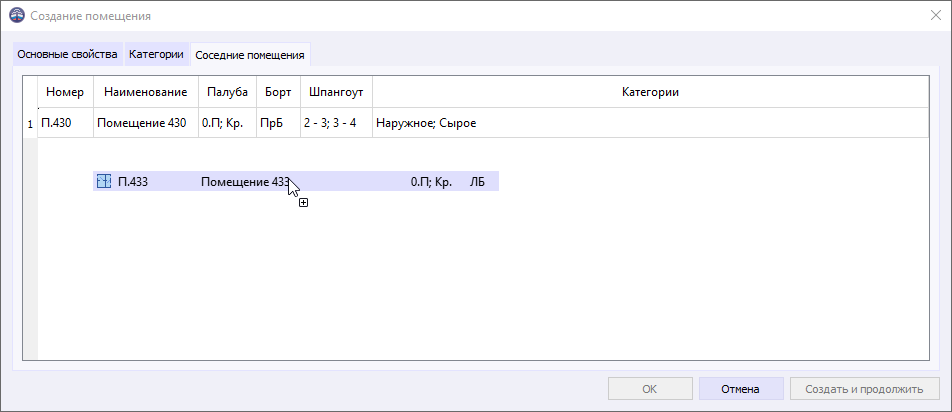 Рисунок 3. Вкладка «Соседние помещения» окна «Создание помещения»
Рисунок 3. Вкладка «Соседние помещения» окна «Создание помещения» -
Нажать на кнопку ОК в окне «Создание помещения». Программа создаст помещение с заданными параметрами. Созданное помещение отобразится в плавающем окне «Помещения».
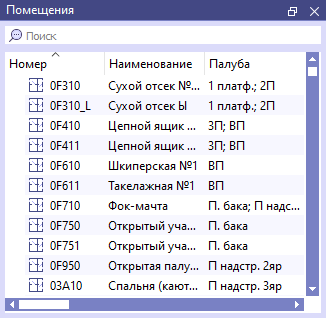 Рисунок 4. Список помещений в плавающем окне «Помещения»
Рисунок 4. Список помещений в плавающем окне «Помещения»
При нажатии на кнопку «Создать и продолжить» в проекте будет создано помещение, которое отобразится в плавающем окне «Помещения», а в диалоговом окне «Создание помещения» значения во всех полях и ячейках будут возвращены к значениям по умолчанию, позволяя сразу приступить к созданию нового помещения.
Редактирование свойств помещения
Для редактирования свойств помещения необходимо:
-
Выбрать команду «Свойства помещения» из контекстного меню помещения в плавающем окне «Помещения»;
-
В открывшемся окне «Свойства помещения» (см. Рисунок 5) при необходимости изменить значения параметров по аналогии с редактированием параметров в окне «Создание помещения» (см. раздел Создание помещения);
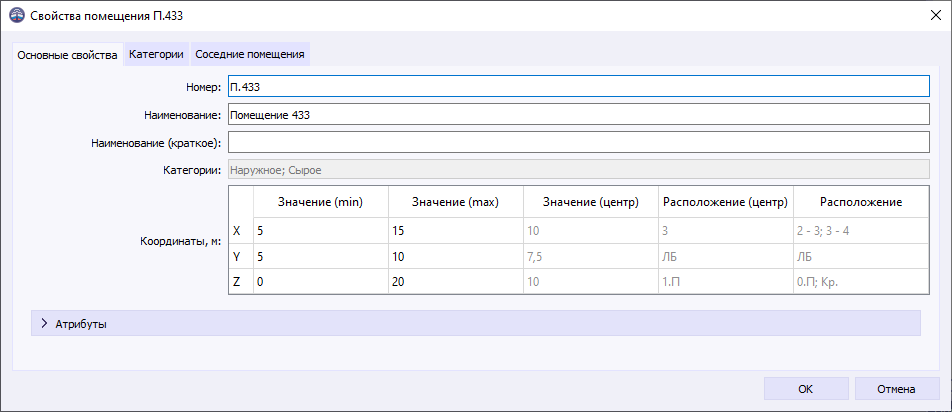 Рисунок 5. Окно «Свойства помещения»
Рисунок 5. Окно «Свойства помещения» -
Нажать на кнопку ОК для сохранения изменений.
Для закрытия окна «Свойства помещения» без сохранения изменений необходимо нажать на кнопку «Отмена».
Удаление помещения
Для удаления одного или нескольких помещений необходимо:
-
Выделить необходимые для удаления помещения в плавающем окне «Помещения»;
-
Выбрать команду «Удалить» из контекстного меню выбранных элементов или нажать клавишу Delete на клавиатуре;
-
В открывшемся диалоговом окне «Удаление» нажать на кнопку «Да» для подтверждения удаления элементов или «Нет» для отмены. При нажатии на кнопку «Показать подробности…» откроется дополнительное поле с отображением удаляемых данных.
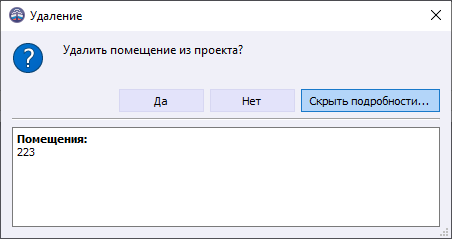 Рисунок 6. Диалоговое окно «Удаление»
Рисунок 6. Диалоговое окно «Удаление»